Как использовать WooCommerce для настройки интернет-магазина
Опубликовано: 2021-07-21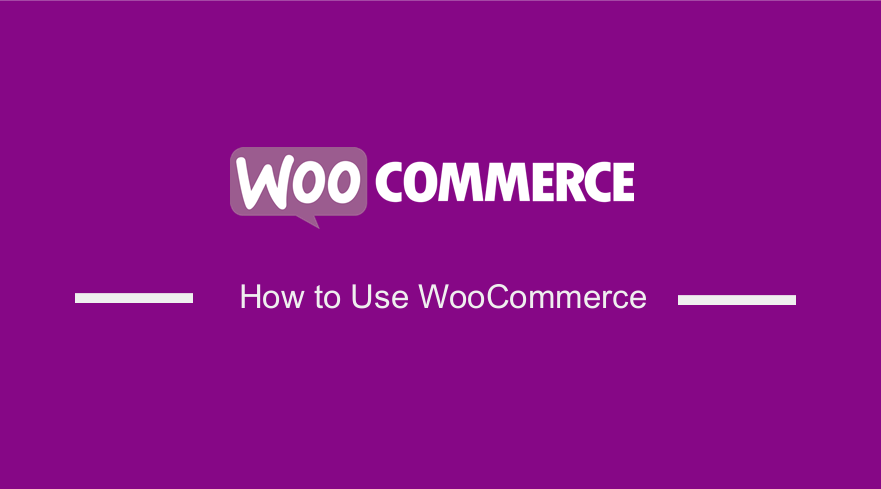 Хотите создать интернет-магазин сегодня? Сегодня я поделюсь подробным руководством, которое поможет вам создать интернет-магазин с помощью WordPress и WooCommerce. Это пошаговое руководство о том, как использовать WooCommerce для настройки интернет-магазина. В нем шаг за шагом подробно описано, как настроить WooCommerce, как установить WooCommerce, а также даны ответы на вопрос — как работает WooCommerce!
Хотите создать интернет-магазин сегодня? Сегодня я поделюсь подробным руководством, которое поможет вам создать интернет-магазин с помощью WordPress и WooCommerce. Это пошаговое руководство о том, как использовать WooCommerce для настройки интернет-магазина. В нем шаг за шагом подробно описано, как настроить WooCommerce, как установить WooCommerce, а также даны ответы на вопрос — как работает WooCommerce!
Создать интернет-магазин может быть очень сложно, особенно если у вас нет технического опыта. Тем не менее, я помог сотням пользователей открыть свои интернет-магазины. Вот почему я решил создать наиболее полное руководство, чтобы помочь новичкам.
Важно отметить, что вы можете расширить свой существующий физический магазин, создав интернет-магазин. Это поможет вам увеличить текущий доход от бизнеса.
Недавнее исследование Optinmonster показало, что более двух третей населения мира совершают покупки в Интернете. Это число будет продолжать расти в будущем. WordPress поддерживает более 40% веб-сайтов в Интернете, и большинство из них являются магазинами электронной коммерции.
Как использовать WooCommerce | Как настроить WooCommerce
Изначально WordPress создавался как платформа для ведения блогов. Однако вы можете установить WooCommerce, чтобы превратить любой сайт WordPress в сайт электронной коммерции. WooCommerce легко интегрируется с WordPress, предлагая вам все функции, возможности, способы оплаты и многое другое.
К концу этого пошагового руководства вы сможете создать свой интернет-магазин с помощью WordPress. Как вы быстро узнаете, создать магазин электронной коммерции на WordPress и WooCommerce несложно.
Требования к созданию интернет-магазина
Как упоминалось ранее, многие люди делают покупки в Интернете сегодня. А это значит, что сейчас отличное время для начала онлайн-бизнеса.
Если у вас есть компьютер и подключение к Интернету, вы сможете начать работу в течение нескольких минут. Как вы быстро убедитесь, для этого не нужно никаких особых навыков.
Вот основные моменты, которые необходимо учитывать перед тем, как начать:
- Доменное имя — это имя веб-сайта, которое посетитель вводит в свой браузер для доступа к вашему интернет-магазину. Было бы лучше, если бы ваше доменное имя было как можно ближе к названию вашего бренда. Оно должно быть коротким и запоминающимся.
- Веб-хостинг — это место, где ваш сайт хранится в Интернете. Лучший хостинг сделает ваш интернет-магазин доступным для всего мира с 99% временем безотказной работы. Вот почему вам нужно выбрать лучший веб-хостинг, который подойдет для вашего магазина.
- Время . Вам потребуется пристальное внимание, чтобы настроить свой интернет-магазин.
Если вы быстро учитесь, вы сможете создать его за 30 минут. Но сначала. Во-первых, давайте проверим преимущества создания магазина.
Преимущества создания интернет-магазина
Сегодня есть много преимуществ создания интернет-магазина. Вот некоторые из них:
- Если вы создадите интернет-магазин с помощью WooCommerce, вы получите полный контроль над тем, что вы продаете . Это означает, что вы можете создавать собственные сценарии продаж, например предлагать услуги. Вы также можете принимать безопасные платежи за услуги или продукты.
- WordPress и WooCommerce очень гибки в настройке . Вы можете изменить код в соответствии с вашими требованиями. Вы также можете расширить основные функции, используя темы, плагины или расширения.
- Это поможет вам не платить комиссию, взимаемую торговыми площадками за каждую совершенную транзакцию. Однако важно отметить, что PayPal взимает очень небольшую комиссию за транзакцию, но у вас есть бесплатные альтернативные способы оплаты. Это чековые платежи, банковские переводы и наложенный платеж.
- Это поможет вам расширить существующий физический магазин, чтобы получить больше дохода . Стоит отметить, что ваши постоянные клиенты будут приносить большую часть вашего дохода из-за повторных покупок.
- Это поможет вам избежать ценовых войн на рынках . Стоит отметить, что на маркетплейсах есть продавцы, которые продвигают похожие товары. Чтобы привлечь клиентов, многие из них снижают цены. Вы можете избежать этого, создав свой собственный магазин.
- Вы можете собирать данные о клиентах для принятия решений на основе данных. Вы также можете собирать электронные письма, которые имеют решающее значение для маркетинговых кампаний.
Выберите нишу
Прежде чем мы начнем, вам нужно решить, что продавать в вашем магазине. Выбор лучшей идеи интернет-магазина будет зависеть от вашего опыта, предпочтений и знаний о нише.
Мы рекомендуем заняться областью, в которой вы уже хорошо разбираетесь, чтобы облегчить вам задачу. Начать следует со своих интересов и увлечений. Это поставит вас на шаг впереди ваших конкурентов.
После того, как вы определили свою нишу, вам нужно провести небольшое исследование. Вы можете использовать множество качественных онлайн-инструментов для исследования своих нишевых идей, таких как Google Trends, Google Shopping Insights, Keyword Planner или KWFinder. Они дадут вам список предложений, связанных с другими предприятиями, которые уже существуют на рынке сегодня.
Существующие предприятия следует рассматривать как возможность узнать о продуктах и методах, которые они используют. Анализ этих методов поможет вам соответствующим образом построить свой магазин.
Теперь, когда вы знаете преимущества и выбрали свою нишу, давайте рассмотрим шаги, которые вам нужно выполнить, чтобы настроить свой интернет-магазин.
Шаг 1: Настройка платформы интернет-магазина
Платформа интернет-магазина позволяет вашему бизнесу продавать товары и услуги в Интернете. Это поможет вам управлять продажами, маркетингом и другими важными задачами.
Стоит отметить, что стоимость создания магазина электронной коммерции будет зависеть от инфраструктуры, дизайна и функциональности. Инфраструктура — это такие вещи, как серверы, программное обеспечение для электронной коммерции и другие инструменты.
При создании интернет-магазина важно выбрать правильную платформу. Тем не менее, есть много платформ на выбор, и это может вас ошеломить. Мы уже разобрались с этим для вас, но мы рекомендуем использовать WordPress + WooCommerce или Shopify.
Shopify — это простое решение для электронной коммерции, которое позволяет вам продавать услуги или товары в Интернете. Тем не менее, это решение премиум-класса, и цены начинаются с 29 долларов в месяц, что может быть немного дороже. У вас также есть ограниченные варианты оплаты, если вы не платите дополнительные сборы (2,9% + 30 центов за транзакцию).
Если у вас большой бюджет, вы можете перейти на план Shopify за 79 долларов или план Advanced Shopify за 299 долларов в месяц.
Вот почему WordPress и WooCommerce являются популярным выбором, потому что плата за обработку платежей будет высокой, если у вас много пользователей.
WooCommerce — это плагин электронной коммерции с открытым исходным кодом, который позволяет вам использовать самую мощную систему управления контентом (CMS) для создания интернет-магазина. Это платформа, которую мы будем использовать для этого руководства.
Как упоминалось ранее, у вас должно быть доменное имя, веб-хостинг и сертификат SSL. Доменное имя обойдется вам в 14,99 долларов в год, веб-хостинг — 7,99 долларов в месяц, а SSL-сертификат — около 69,99 долларов в год.
Для начинающего бизнеса это очень дорого. Тем не менее, Bluehost обеспечивает бесшовную интеграцию с программным обеспечением для автоматической установки. Это делает его очень легким для начинающих и очень дешевым.
Чтобы приобрести домен + хостинг + SSL, откройте Bluehost и нажмите кнопку « Начать свой магазин ». 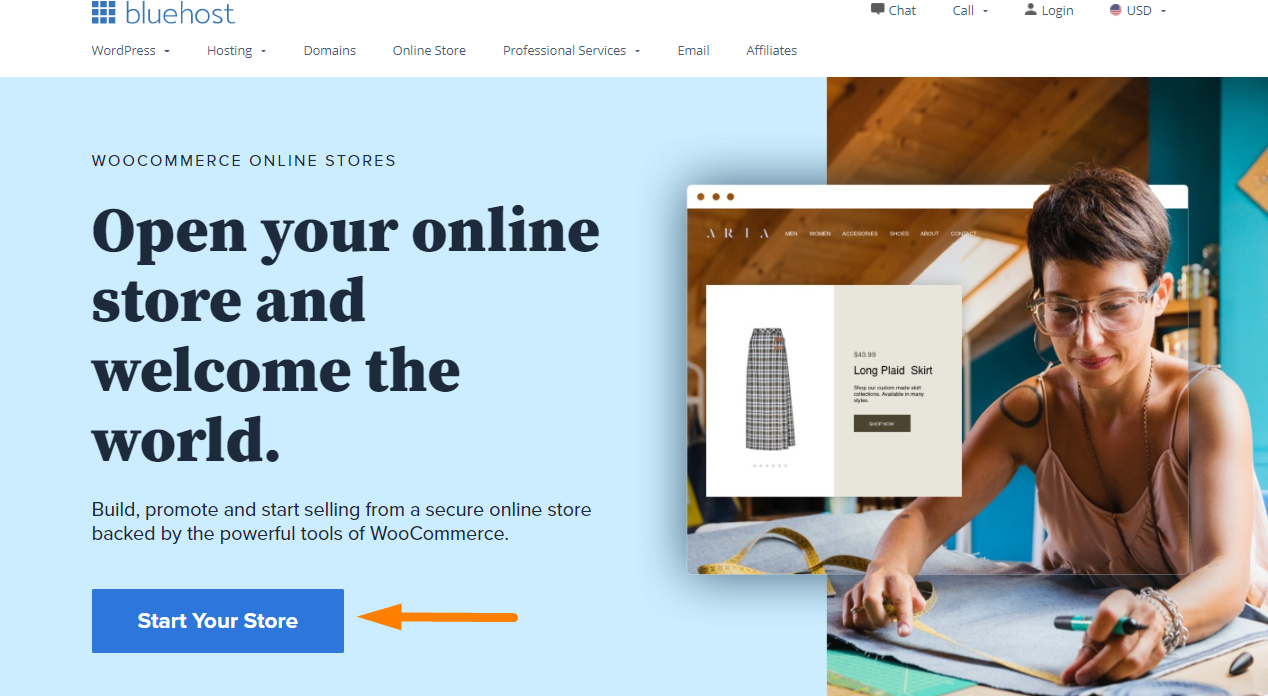
На следующем экране вам необходимо выбрать нужный вам план. После этого вам нужно ввести доменное имя для вашего сайта. Вы также можете создать новый домен. 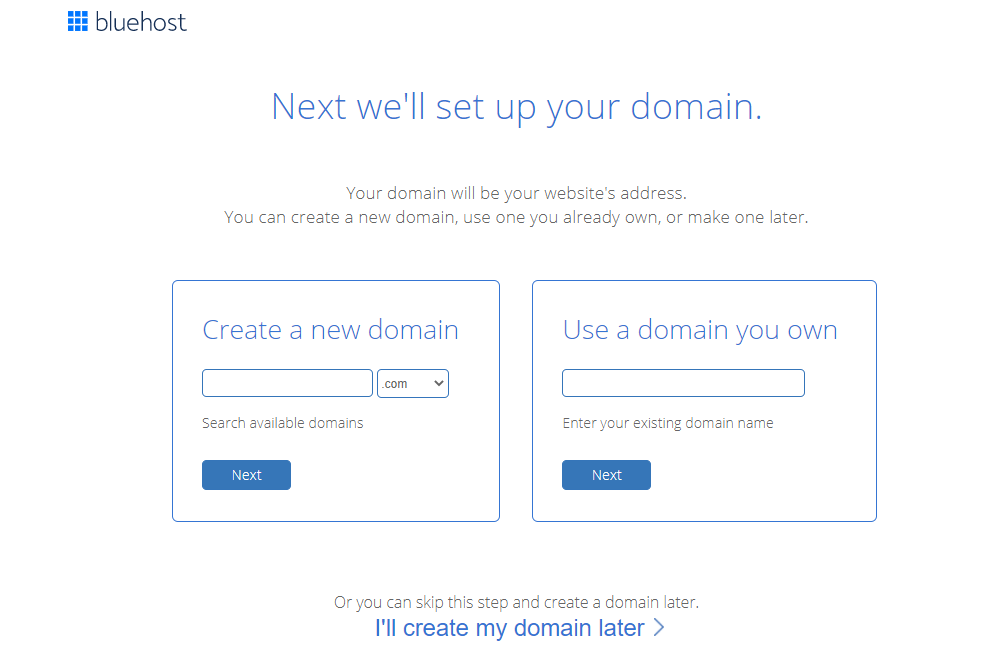
Последний шаг — завершить покупку, введя данные своей учетной записи. Они будут включать дополнительные опции в информацию о пакете, но они не являются необходимыми. Вам решать, нужны они вам или нет. 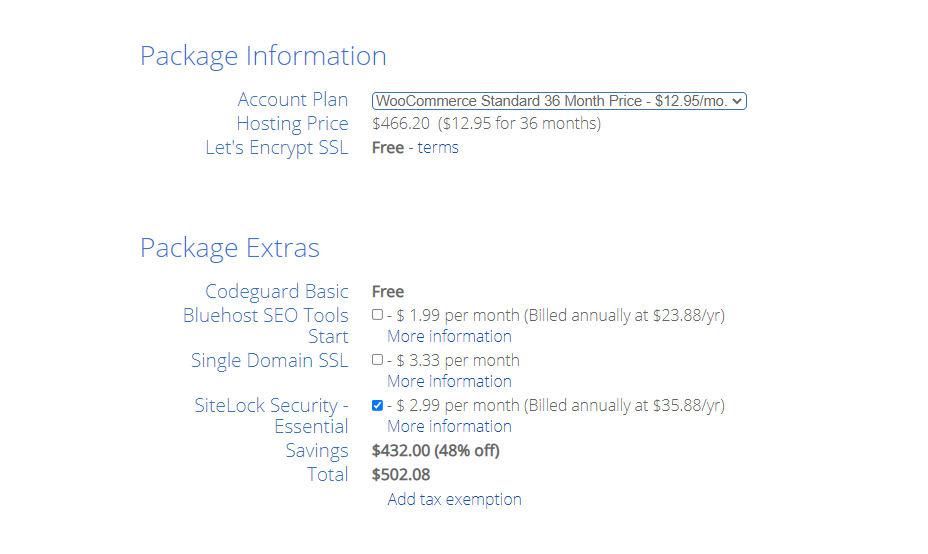
Завершив добавление информации, нажмите « Отправить». Хостинговая компания отправит данные панели управления по электронной почте. Панель управления — это полезный инструмент для управления всем, что связано с вашим сайтом.
Как только вы войдете в систему, вы увидите всплывающее окно, информирующее вас о том, что WordPress с WooCommerce был предварительно установлен. Первое, что вы увидите, это кнопка « Войти на свой сайт ». Если вы нажмете на нее, вы будете перенаправлены на панель инструментов вашего сайта WordPress.
Вы не завершили настройку хостинга и доменного имени. Bluehost включает бесплатный SSL. Это означает, что вам не нужно покупать его отдельно.
Следующим шагом будет установка WordPress.
Шаг 2: Настройка WordPress
После входа в WordPress вы увидите приветственное сообщение. В сообщении вас спросят, хотите ли вы создать бизнес или личный веб-сайт.
Затем нажмите ссылку « Мне не нужна помощь », чтобы закрыть мастер установки и открыть панель администратора WordPress. Не беспокойтесь, потому что я проведу вас через шаги, которые вам нужно выполнить. 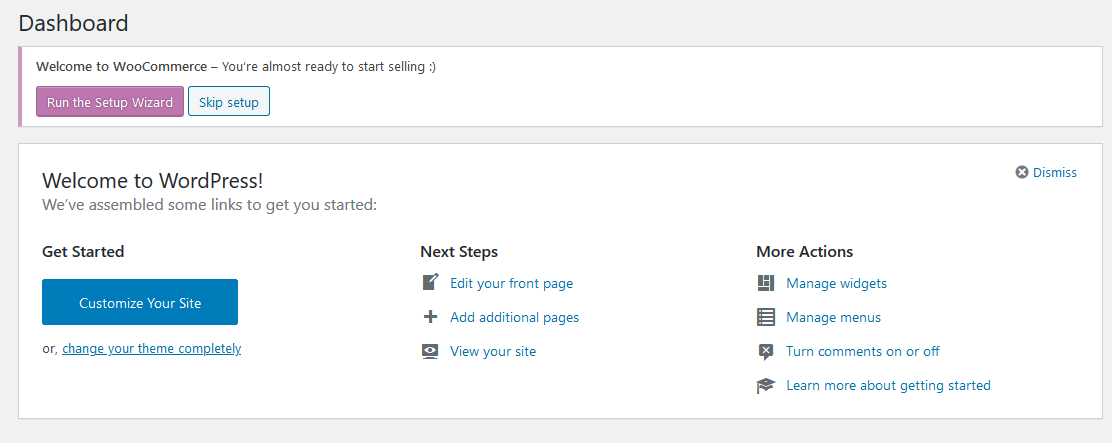
Перейдите в « Настройки»> «Основные» , чтобы настроить заголовок и описание вашего сайта WordPress. 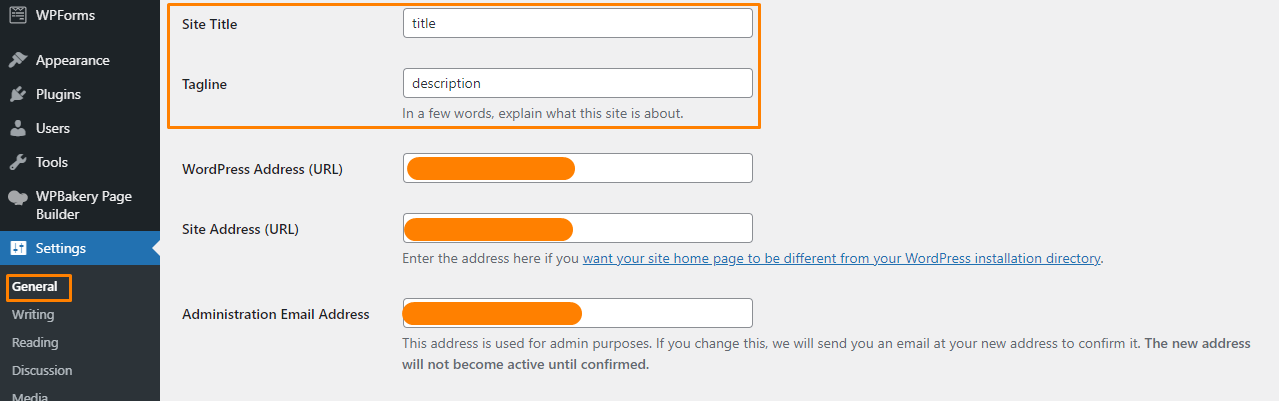
Следующим шагом будет настройка HTTPS для использования SSL. Как упоминалось ранее, Bluehost предлагает бесплатный SSL. Важно отметить, что сертификат SSL предварительно установлен для вашего доменного имени.
На странице « Настройки» > «Общие » вам нужно изменить адрес WordPress и адрес сайта, чтобы использовать HTTPS вместо HTTP. 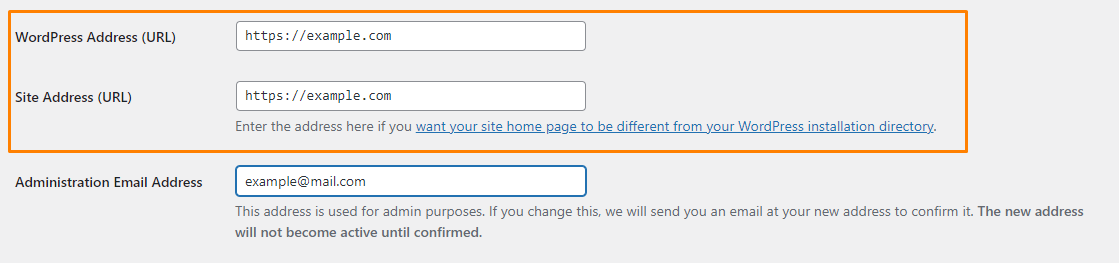
Не забудьте прокрутить вниз и нажать «Сохранить изменения». Теперь ваша базовая настройка WordPress завершена.
Шаг 3: Настройка вашего магазина WooCommerce
Следующим шагом является настройка платежей, валюты и информации о доставке. Это позволит вам начать продавать товары.
Давайте пройдем эти шаги вместе.
На странице панели инструментов нажмите кнопку « Запустить мастер настройки » в уведомлении «Добро пожаловать в WooCommerce». 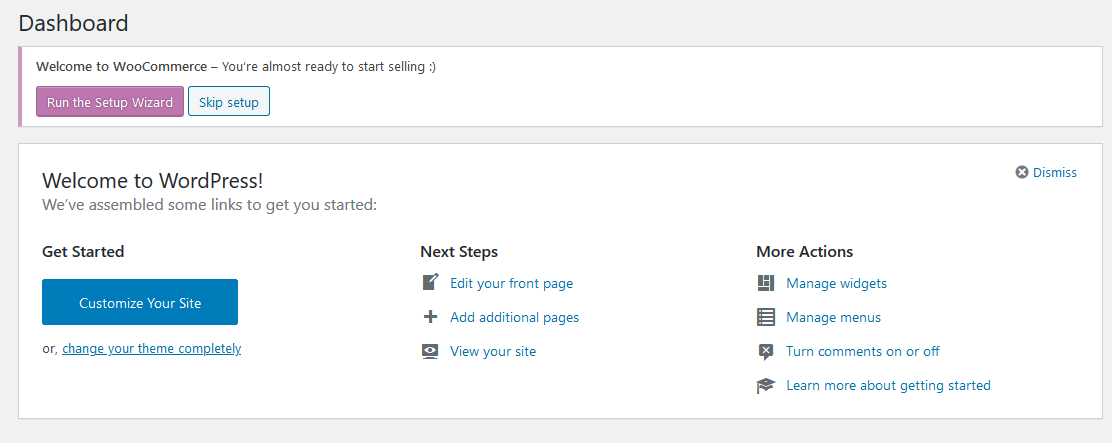
Это запустит мастер настройки WooCommerce. Позвольте мастеру установки стать вашим проводником.
Нажмите кнопку « Да, пожалуйста », чтобы начать. Это приведет вас к следующему шагу, где вам нужно ввести данные магазина. 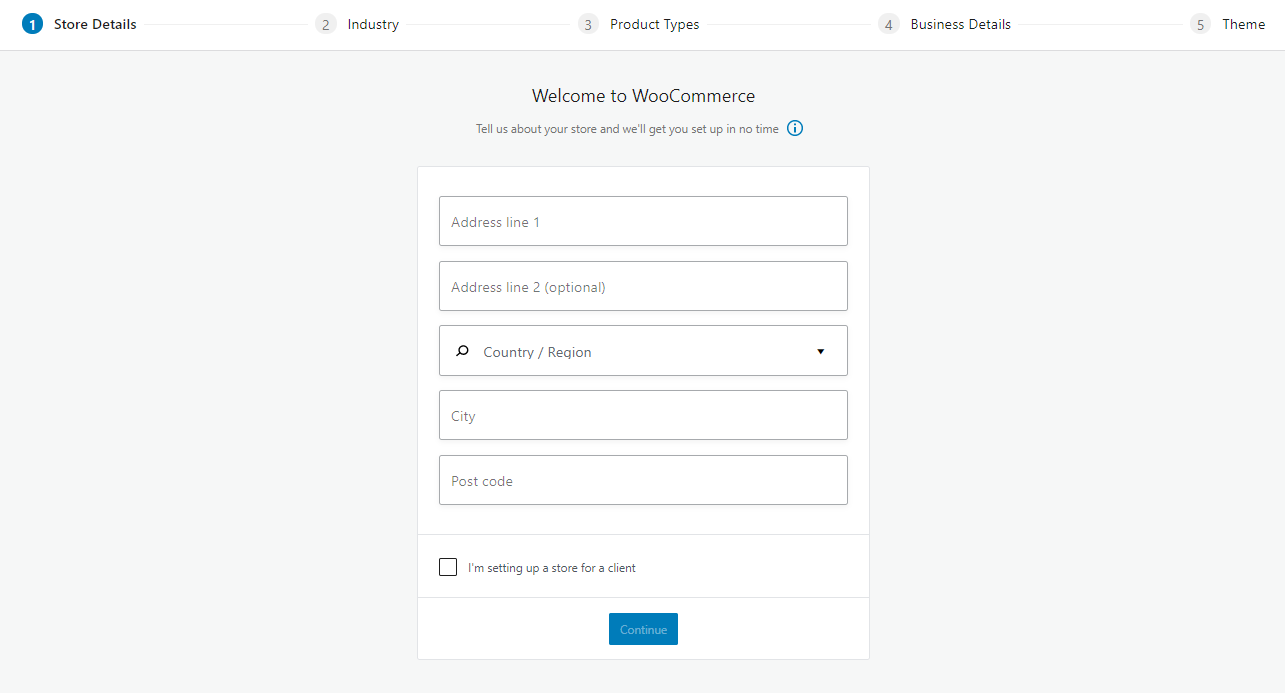
Когда вы закончите, нажмите кнопку «Продолжить».

После этого вам нужно выбрать отрасль, в которой будет работать ваш магазин. Опять же, вам предоставляется несколько вариантов на выбор. 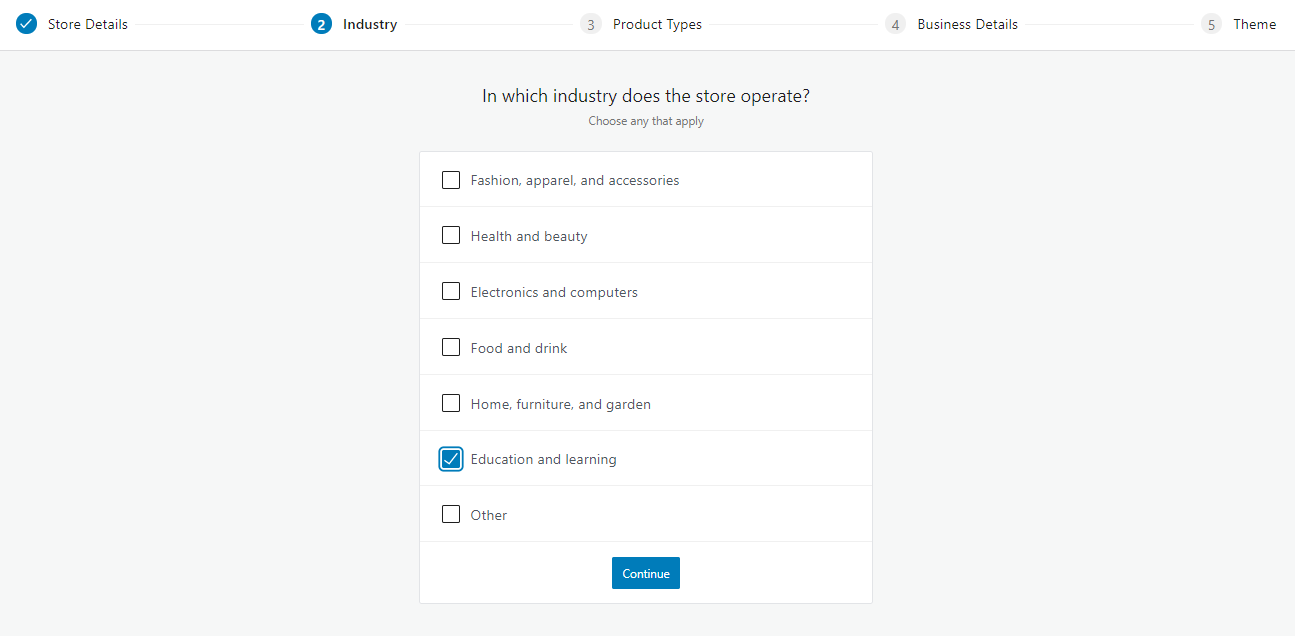
Когда вы закончите, нажмите кнопку «Продолжить».
Следующий шаг – выбрать, какие товары вы собираетесь продавать. Вам также предоставляется несколько вариантов, как показано ниже: 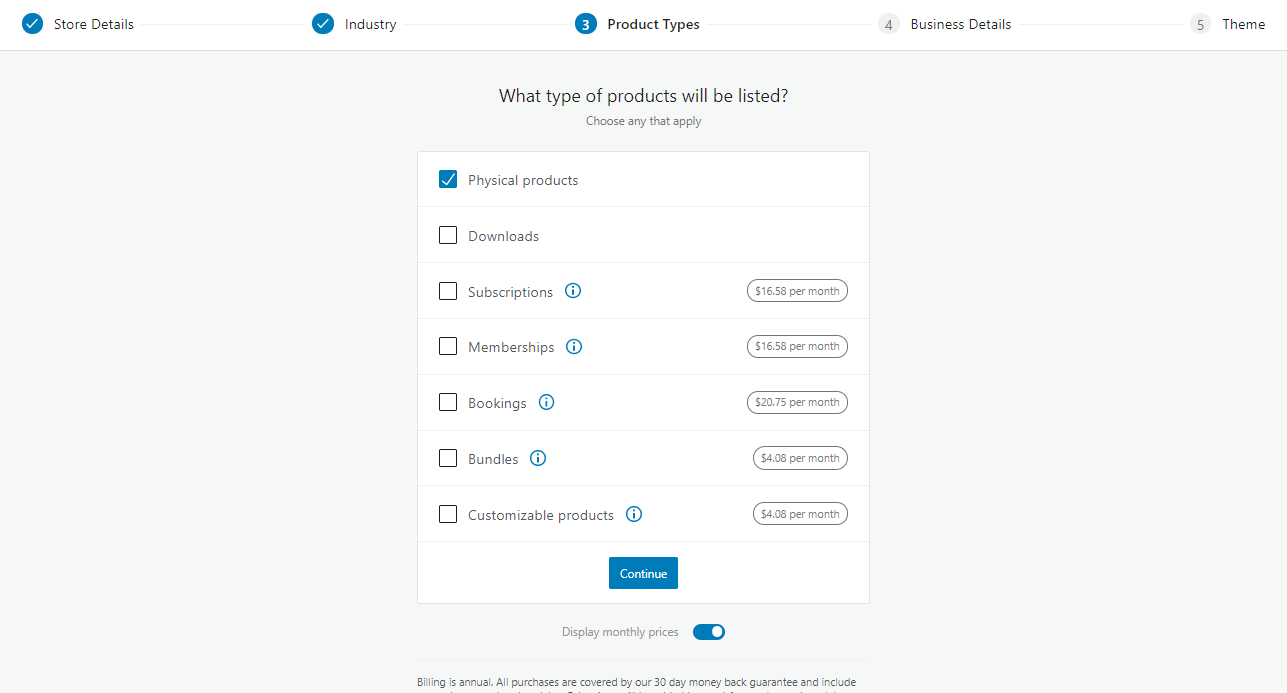
Нажмите кнопку «Продолжить», когда закончите.
После этого вам необходимо предоставить некоторые сведения о бизнесе. Вам необходимо выбрать количество продуктов, которые вы хотите продать, и если вы продаете в другом месте. 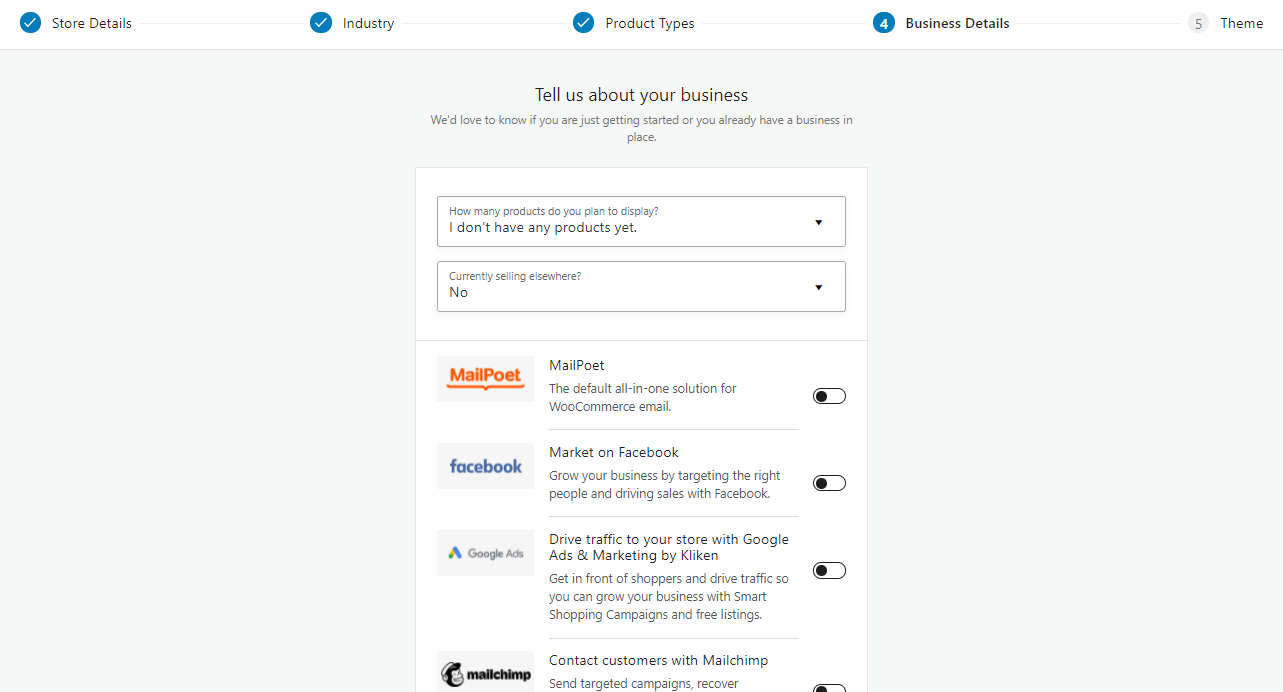
Вам также предоставляются некоторые бесплатные расширения, предлагаемые WooCommerce. Эти расширения полезны. Они помогут вам привлечь трафик в ваш магазин.
После того, как вы выбрали те, которые вы хотите, нажмите кнопку «Продолжить».
Последним шагом мастера является выбор темы WordPress. Однако мы рекомендуем использовать тему, оптимизированную для WooCommerce. Это связано с тем, что они поставляются с предустановленными стилями, которые облегчат беспрепятственную интеграцию с вашим сайтом.
Кроме того, есть много бесплатных и платных тем, которые вы можете использовать.
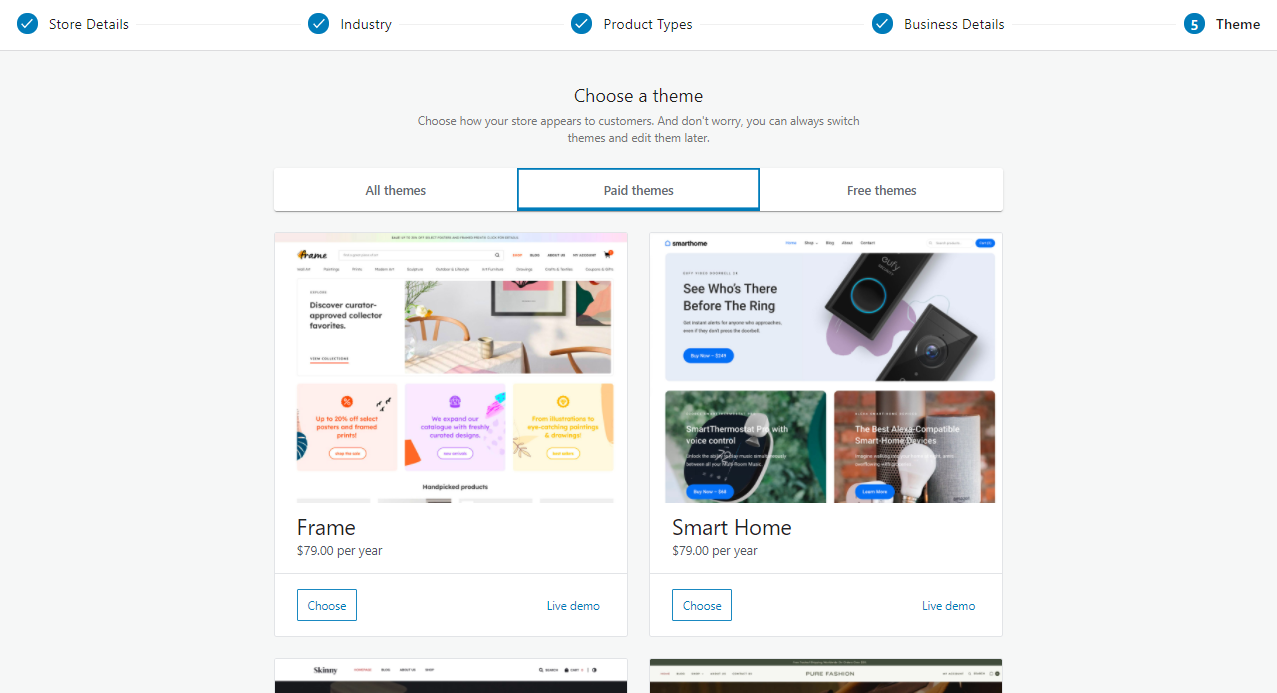
Вы также можете придерживаться своей текущей темы, если она оптимизирована для WooCommerce. Например, вам нужно выбрать тему еды, потому что она будет контролировать внешний вид вашего сайта WordPress.
После того, как вы закончите настройку, вы можете улучшить свой магазин, установив Jetpack и WooCommerce Shipping & Tax. 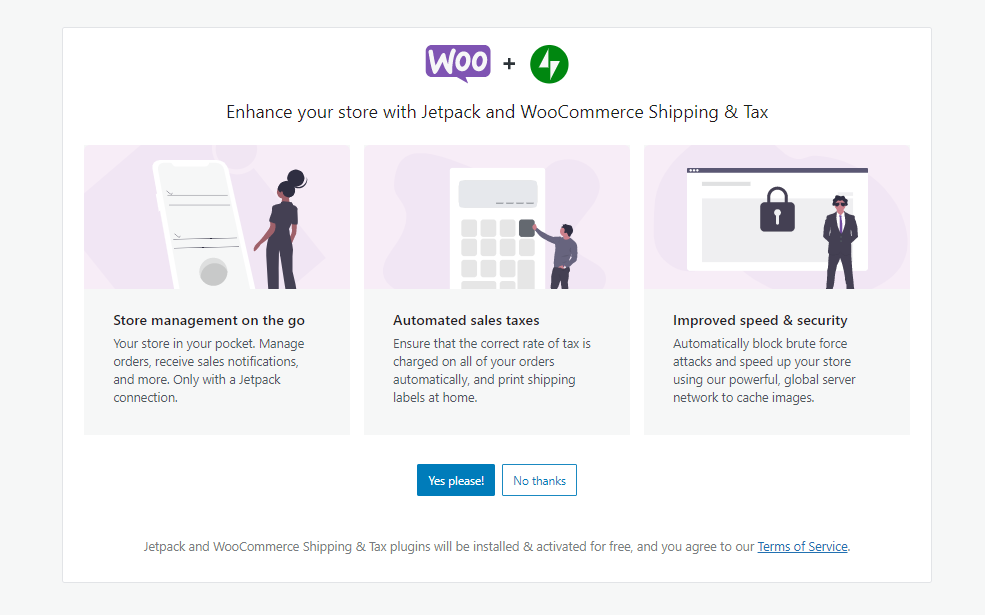
Вы будете перенаправлены на панель инструментов WooCommerce после установки плагинов.
Первое, что вам нужно сделать, это выбрать способ оплаты для вашего интернет-магазина, нажав « Выбрать способы оплаты» : 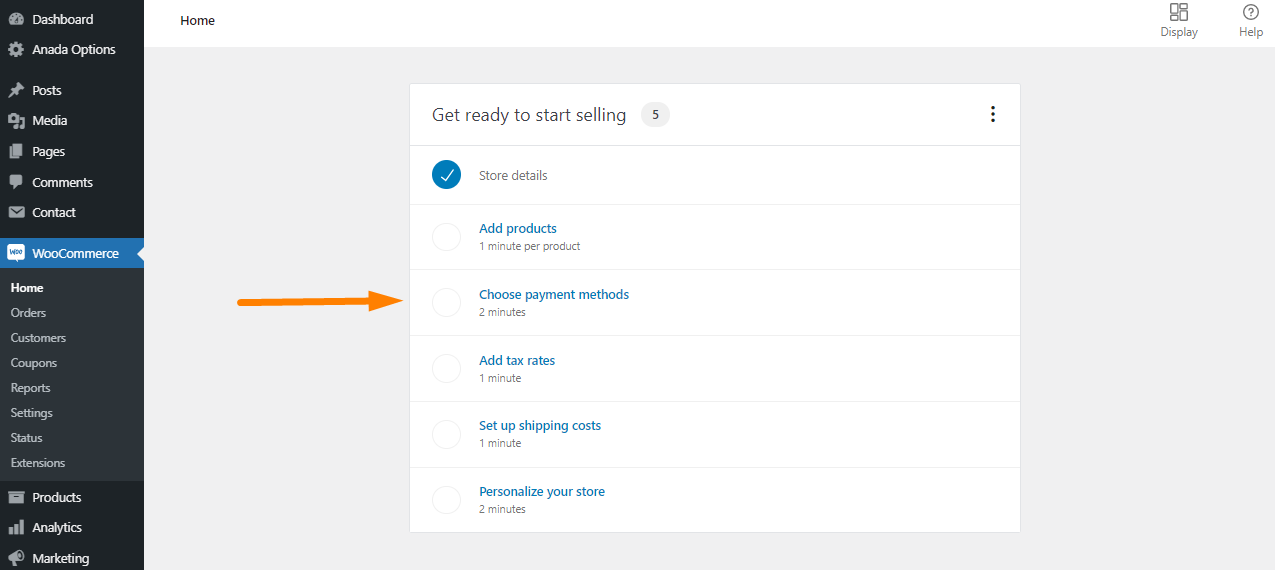
По умолчанию WooCommerce позволяет принимать платежи PayPal, наложенным платежом и прямые банковские переводы. 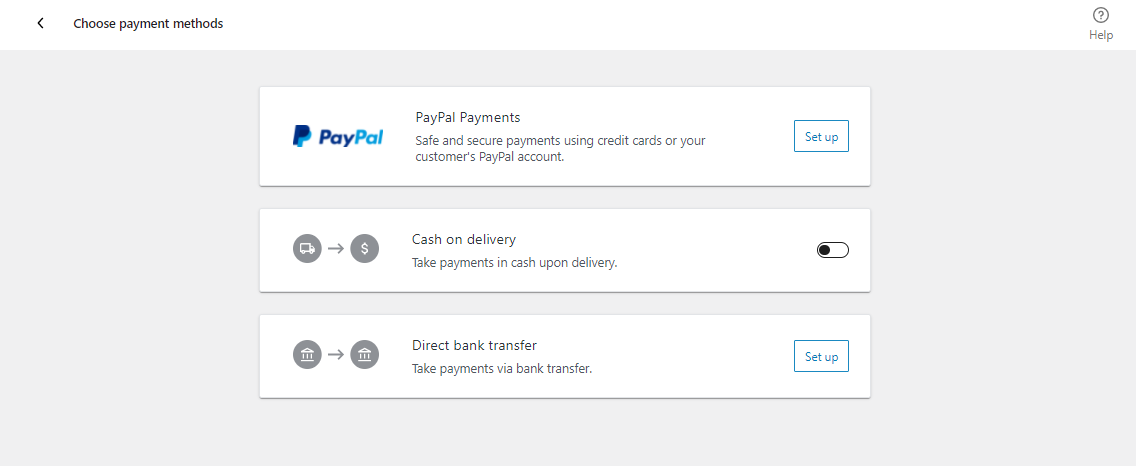
Однако важно отметить, что для WooCommerce доступны и другие способы оплаты. Вы можете установить их через сторонние плагины, такие как Stripe.
Стоит отметить, что Stripe позволяет вашим клиентам вводить данные своей кредитной карты, не покидая страницы оформления заказа на вашем сайте.
Это очень легко настроить. Все, что вам нужно сделать, это следовать указаниям мастера настройки на экране WooCommerce.
Следующим шагом является ввод информации о доставке и налогах. WooCommerce позволяет продавать как цифровые загрузки, так и физические товары. Они требуют доставки. 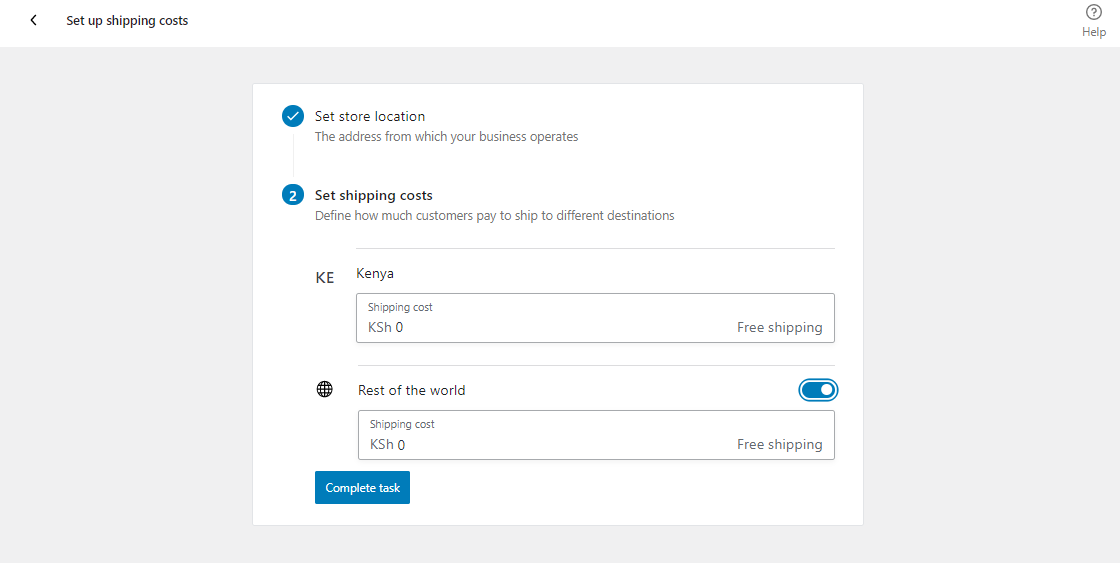
Если вы добавите налоги, WooCommerce поможет вам рассчитать и добавить налоги к вашим ценам. 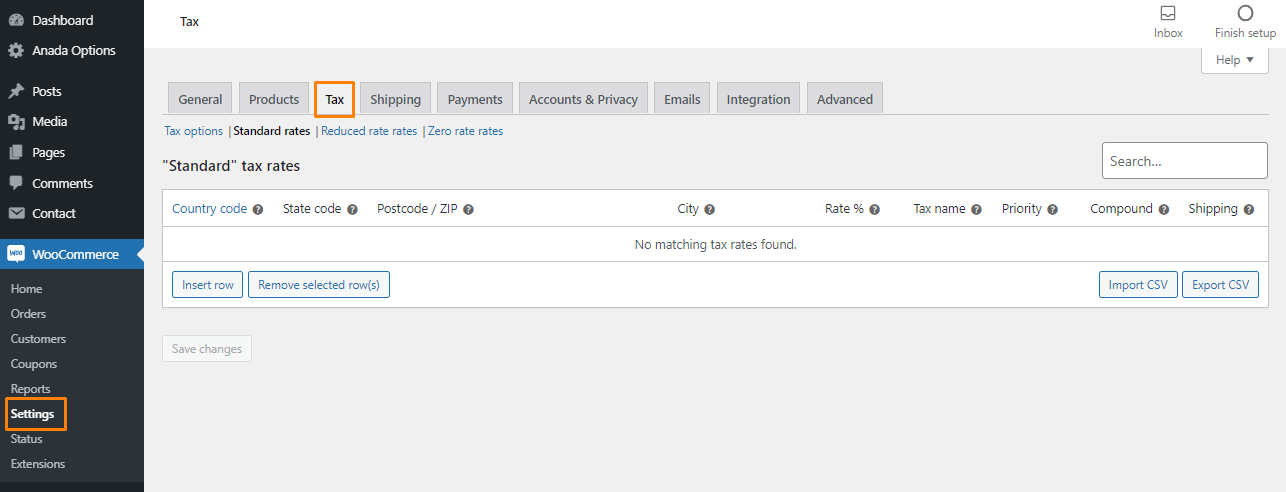
Теперь WooCommerce настроена, и все, что вам нужно сделать, это добавить товары.
Шаг 4: Добавление товаров в WooCommerce
Добавлять товары в интернет-магазин очень просто. Все, что вам нужно сделать, это нажать «Продукты»> «Добавить новый» . Здесь вы будете настраивать все, что касается продукта.
Первое, что вам нужно сделать, это ввести название продукта в разделе заголовка. Затем вам нужно добавить длинное описание. Он должен объяснять особенности и преимущества продукта покупателю.
Было бы лучше, если бы вы убедились, что пункты ясны. Если вы не знаете, как написать хорошее описание, вы можете поискать шаблон для использования. 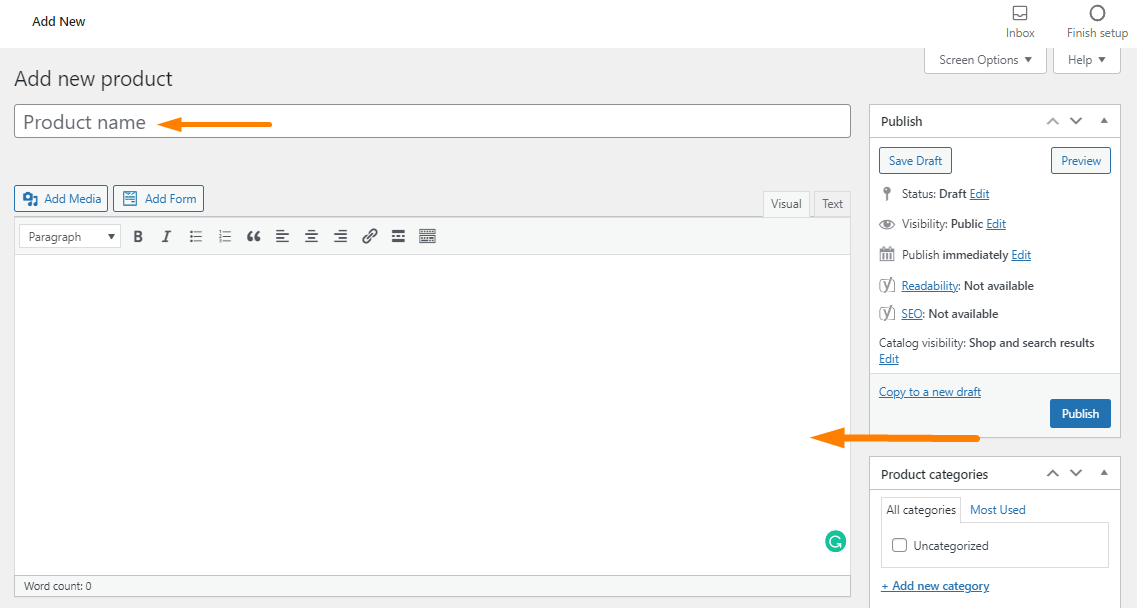
Вы можете сделать еще один шаг вперед и добавить в свое описание обычные ключевые слова, чтобы привлечь бесплатный трафик в свой магазин. Это увеличит доход, который вы собираете.
Когда вы прокрутите вниз, вы заметите, что есть поле данных продукта. Здесь вам нужно выбрать тип продукта. Вот различные типы продуктов, поддерживаемые WooCommerce:
- Простой продукт — это тип продукта по умолчанию. Товары, которые не сгруппированы или имеют вариации
- Сгруппированные продукты — они сочетаются с простыми продуктами и часто покупаются вместе.
- Внешний или партнерский продукт . Если вы хотите использовать партнерскую или прямую доставку, вам следует использовать этот тип продукта. Вам будет разрешено добавить ссылку на внешнюю страницу в корзину.
- Переменный продукт — если вы хотите продавать товары с несколькими вариациями, такими как размеры и цвета, вам следует использовать эту опцию.
Вам также предоставляются еще две опции для изменения типов продуктов:
- Виртуальный — этот вариант предназначен для продажи цифрового продукта. Они не требуют доставки.
- Загружаемый — этот вариант предназначен для продуктов с загружаемым файлом.
 После добавления типов продуктов и их изменения вам необходимо предоставить соответствующую информацию, такую как цены, запасы, доставка, связанные продукты и атрибуты. Поле данных продукта очень легко заполнить.
После добавления типов продуктов и их изменения вам необходимо предоставить соответствующую информацию, такую как цены, запасы, доставка, связанные продукты и атрибуты. Поле данных продукта очень легко заполнить.
Вы также можете предоставить краткое описание под полем с данными о продукте. Это будет полезно пользователям, когда они просматривают несколько продуктов на одной странице продукта. Тем не менее, мы рекомендуем сделать его очень коротким, так как это улучшит SEO вашего магазина.
Наконец, вам нужно добавить некоторую соответствующую информацию, используя параметры в правом столбце. Например, вы можете добавить категории продуктов, теги продуктов, изображения продуктов и галереи продуктов. 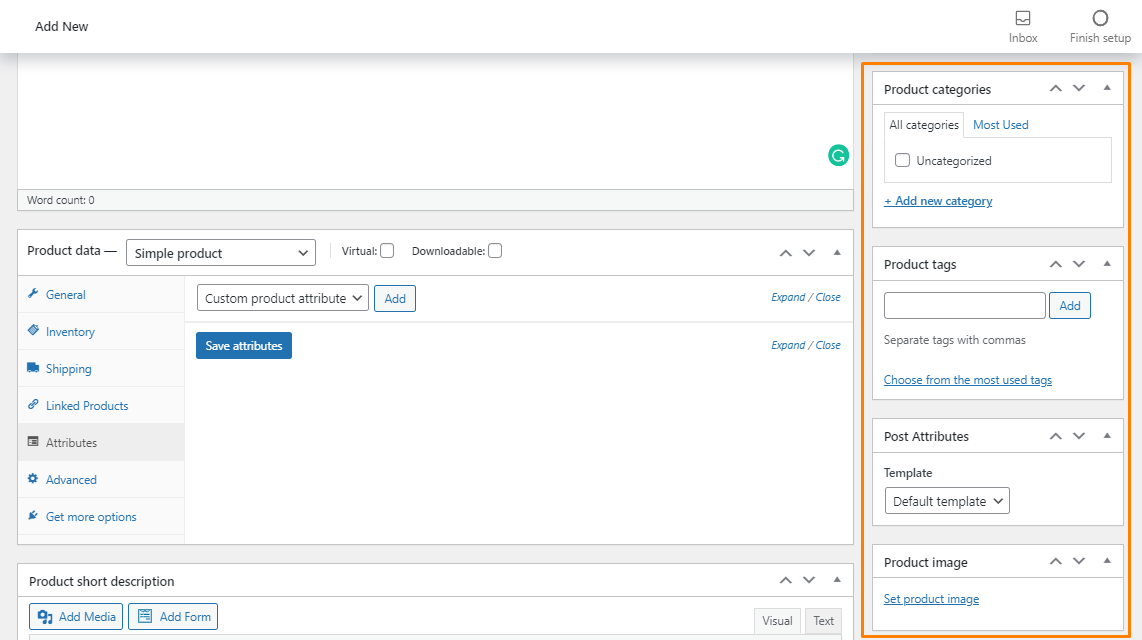
Категории продуктов и теги очень полезны для организации продуктов. Также следует добавлять изображения с высоким разрешением.
Когда вы будете удовлетворены всеми добавленными деталями, нажмите « Опубликовать ». Товар будет отображаться на странице магазина, и покупатели смогут его купить.
Повторите тот же процесс при добавлении новых продуктов.
Шаг 6: Расширение функциональности вашего магазина с помощью плагинов
Теперь, когда вы можете продавать товары в Интернете, вы можете добавить другие обычные элементы, такие как слайдеры галереи, настраиваемые перенаправления или контактные формы. Вы можете добиться этого с помощью плагинов.
Плагины позволяют добавлять новые функции на ваш сайт. Сегодня на рынке доступны тысячи плагинов для WordPress.
Первое, что вам нужно оптимизировать, — это оформление заказа WooCommerce. Лучшим плагином для этого является плагин WooCommerce Redirect After Checkout (WRAC) . 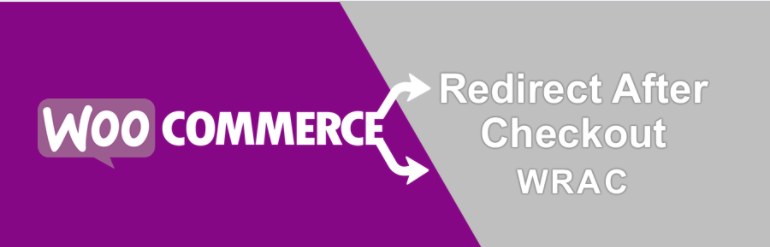
WRAC позволяет перенаправлять пользователей на пользовательскую страницу благодарности после оформления заказа. Это поможет улучшить качество обслуживания клиентов в вашем магазине WooCommerce.
Он специально разработан для начинающих, которые не являются разработчиками или программистами. Это означает, что вам не нужна техническая помощь для использования этого плагина.
Кроме того, вы можете перенаправить их на внешний URL-адрес и отобразить детали заказа на странице благодарности, переключив кнопку. Вы также можете разрешить пользователям создавать одинаковые перенаправления на основе продукта вместо глобального перенаправления.
Для невыполненных заказов вы также можете добавить пользовательскую страницу перенаправления или внешний URL-адрес.
Стоит отметить, что WRAC легко интегрируется с WooCommerce и очень прост в настройке. Кроме того, WRAC сэкономит время, поскольку предлагает гибкость настройки оформления заказа WooCommerce.
Вот краткое изложение того, что может предложить плагин:
- Перенаправления на основе категорий
- Перенаправление на основе истории покупок
- Перенаправление на основе промежуточной суммы заказа
- Перенаправление на основе способа оплаты
- Перенаправление на основе роли пользователя
- Перенаправление на основе купона
- Перенаправление на основе метода доставки
- Перенаправление действий и время
Лицензия на этот плагин начинается с 49 долларов, и вы можете проверить демо-версию и узнать больше об этом плагине здесь.
Помимо WRAC, вот некоторые другие плагины, которые мы рекомендуем для интернет-магазинов:
- Yoast for SEO — это удобный плагин, который поможет вам улучшить ваш рейтинг в поисковых системах. Это лучший шанс занять место на первой странице. Это связано с тем, что он предлагает вам возможность внести небольшие изменения на свой сайт, чтобы помочь поисковым системам лучше понять ваш контент и отобразить его в результатах поиска. Кроме того, вы можете перейти на премиум-версию, которая предложит вам больше функций, таких как настраиваемые перенаправления.
- Securi — важно добавить плагин безопасности для вашего сайта. Это связано с тем, что интернет-магазины имеют дело с карточными платежами и конфиденциальными данными клиентов. Вы можете использовать бесплатный плагин, но премиум-плагины предложат вам лучшие функции. Цена начинается от 199 долларов в год.
- Обзоры сайта — этот плагин позволяет посетителям оставлять отзывы о продуктах. Он очень прост в использовании и позволяет использовать шорткоды и виджеты для отображения лучших отзывов. Он легко интегрируется с WooCommerce и имеет множество надстроек для добавления форм, пользовательских фильтров и обзоров изображений.
Вывод
К настоящему времени вы должны быть в состоянии создать интернет-магазин и расширить основные функции с помощью плагина.
Как вы уже видели, для этого вам не нужны навыки кодирования. Все, что вам нужно, это доменное имя и веб-хостинг. Было бы лучше, если бы вы использовали Bluehost, потому что он предлагает вам сертификат SSL бесплатно.
WooCommerce упрощает создание и управление платежами, продуктами и доставкой. Я надеюсь, что этот урок помог вам научиться создавать интернет-магазин.
Похожие статьи
- Как перейти с Shopify на WooCommerce
- Как настроить классы доставки в WooCommerce
- Как скрыть товары, которых нет в наличии, в WooCommerce
- Как редактировать страницу оформления заказа WooCommerce
- Как создать магазин WooCommerce с одним продуктом
- Как настроить условия и положения WooCommerce
- Как установить разные боковые панели WooCommerce для каждой категории
- Как добавить партнерские продукты Amazon в WooCommerce
- Как ускорить сайт WooCommerce
- Как добавить собственный фон для WooCommerce
- Какой лучший платежный шлюз для WooCommerce
- Как добавить звездный рейтинг к продукту WooCommerce
- Сколько продуктов может обрабатывать WooCommerce?
- Как добавить значок корзины покупок WooCommerce в меню
- Как подключить Printful к WooCommerce
- Как сделать резервную копию базы данных WooCommerce
- Как добавить CAPTCHA для входа в WooCommerce
- Как добавить подкатегории WooCommerce
- Как добавить настраиваемые поля продукта WooCommerce
- Как добавить дополнительные параметры с пользовательской ценой WooCommerce
